Как создать рисованное видео (краткая инструкция по Sparkol VideoScribe)
https://dvryaboff.ru/kak-sozdat-risovannoe-video/
Как создать рисованное видео
Опубликовано: 14.10.2016 Автор: Дмитрий Рябов — 11 комментариев
Друзья, я снова приветствую Вас! В этой статье хочу рассказать как создать рисованное видео. Рисованный ролик привлечет внимание людей и вы получите больше партнеров в бизнес и клиентов.
Сегодня я решил найти что-нибудь в интернете, как создать рисованное видео. Сначала мне попался сайт sparkol.com. Тут я скачал специальную программу для создания роликов. Разобрался как создается отдельный слайд, но как их соединить вместе, как скачать не понял ничего. Скачиваемые файлы не открываются.
Затем я зашел на doodlevideo.me, тут как я понял можно заказывать себе ролик за деньги. Я сделал заказ, чтобы узнать цену, потому что ни где не указано сколько стоит заказать видео. Они должны со мной связаться, чтобы обсудить проект.
И вот наконец я нашел как создать рисованное видео бесплатно. Правда оно будет с рекламой сайта, на котором вы делаете ролик, но зато бесплатно и очень просто разобраться во всем. Скачивается прямо на ваш канал в ютубе.
Можно и без водяных знаков, но это уже будет платно. Вот этот сайт: powtoon.com, зайдите, посмотрите как там все просто, разберется любой чайник. Сейчас я покажу как создать рисованное видео на этом сайте.
Заходите, регистрируетесь, потом заходите на свою почту и подтверждаете регистрацию. Я у себя письмо подтверждение регистрации нашел в папке спам.
После подтверждения попадаете на главную страницу, где нужно выбрать ролик, который будете редактировать под себя. Их там очень много, а так же можно создать свой.

Выбираете нужное видео и для создания своей версии, нажимаете в правом нижнем крае кнопку «редактировать». У меня все на русском языке, потому, что я нахожусь в браузере гугл хром, тут можно нажать в любое место, правой кнопкой мыши и выбрать «перевести на русский». Если вы в другом браузете, то перевести не сможете, читайте на английском, тут все и так понятно.

В новом окне откроется выбранная тема для регистрации. Слева тут идут слайды, на которых можно поменять текст на свой. Так же меняются и картинки, можно закачать свои с компьютера.
И так, приступаем к редактированию. Необходимо по порядку изменить все слайды, чтобы подходили вам к ролику.
Под редактируемым слайдом есть кнопки, нажав на которые вы редактируете тот или иной объект. Там все интуитивно понятно что и как делается.

После того, как все слайды отредактированы, можно посмотреть готовый ролик, нажав на кнопку в левом нижнем углу. А чтобы скачать нажимайте на кнопку в верхнем правом углу. Я показываю на рисунке, где это находится.

Дальше вам предложат вариант, куда вы хотите скачать свое видео. Я выбираю свой канал ютуб. Тогда вам предлагают привязать свой канал, это просто делается, нажатием одной кнопки. После этого нажимаете «next»., т.е. «далее».

В следующем шаге нужно будет написать описание видео и теги, дальше выбираем тему, я выбрал business, настройки приватности оставляете public, это значит, что просматривать ваш ролик могут все люди. Нажимаете кнопку «next», и ждете загрузки.

Через пару минут заходите на свой канал в ютубе и наблюдаете ваш новый ролик. Вот так вот, теперь вы знаете как создать рисованное видео. Все легко и просто.
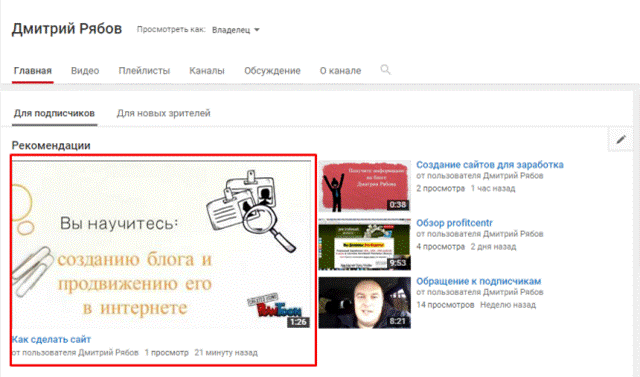
Если кто то знает другие способы, как создать рисованное видео, то поделитесь обязательно в комментариях к этой статье. Всем будет интересно.
Хочу еще найти как делать рисованные картинки. Как найду хороший и простой бесплатный способ, обязательно напишу статью на своем блоге, поэтому заходите почаще на мой сайт и следите за всеми новостями.
Не забудьте поделиться со своими подписчиками в социальных сетях этой интересной статьей.